إنشاء قاعدة بيانات
لإنشاء قاعدة بيانات
يمكن إنشاء ملف قاعدة بيانات جديدة إما عن طريق ضغط زر جديد من شريط الأدوات أو فتح قائمة ملف ثم إختيار الأمر جديد أو ضغط مفتاحي Ctrl+n
التعرف علي الشاشة الرئيسية للبرنامج
عند فتح برنامج أكسس تظهر الشاشة كما مبين بالشكل التالي في أعلي النافذة شريط العنوان (الذي يحتوي علي اسم ورمز البرنامج علي اليسار وثلاثة أزرار علي اليمين وهي زر التصغير إلي أقل حجم ثم زر الاستعادة إلي الحجم الطبيعي ثم زر إغلاق البرنامج ) يوجد في أسفل شريط العنوان شريط أخر وهو شريط القوائم المتوفرة في البرنامج ولفتح أي منها أضغط علي أسم الشاشة فتنسدل منها قائمة بالأوامر الموجودة بها والتي يمكن استخدامها في البرنامج . وأسفل شريط القوائم ويوجد شريط أخر وهو شريط الأدوات الذي يحتوي علي مجموعة من الأزرار التي تستخدم لتنفيذ الأوامر مباشرة بدون البحث عن الأوامر في شريط القوائم وبداخل نافذة البرنامج توجد نافذة قاعدة البيانات التي قمت بفتحها وتجد لها شريطا للعنوان الخاص بها يحتوي علي اسم قاعدة البيانات وثلاثة أزرار للتصغير والتكبير وإغلاق قاعدة البيانات وأسفل شريط العنوان يوجد شريط أدوات خاص بقاعدة البيانات . وعلي يمين نافذة قاعدة البيانات تجد الكائنات المتوفرة ببرنامج أكسس وهي الجداول و الاستعلامات والنماذج والتقارير وصفحات ويب ووحدات ماكرو ووحدات نمطية ... ولاحظ تغير شريط الأدوات مع اختيار كائن منها .
كيفية حفظ ملف ومعرفة امتداده (db1.mdb)
بمجرد غلق الكمبيوتر أو إنقطاع التيار الكهربي تضيع كل البيانات التي أدخلتها لذلك تحتاج لحفظ أعمالك أولا بأول , وتنفر ACCESS بميزة طيبة بخصوص حفظ قاعدة البيانات بمجرد تسميتها . وأيضا تقوم ACCESS تلقائيا بحفظ السجل لذلك فلست في حاجة لحفظ عملك الا عندما تريد غلق قاعدة بياناتك .
فمثلا عندما تجري أي تعديلات في قاعدة البيانات وترغب في حفظ التغيرات يظهر السؤال داخل مربع حواري التالي ويتم اختيار (نعم) في حالة قبول التعديل و (لا) في حالة الإلغاء
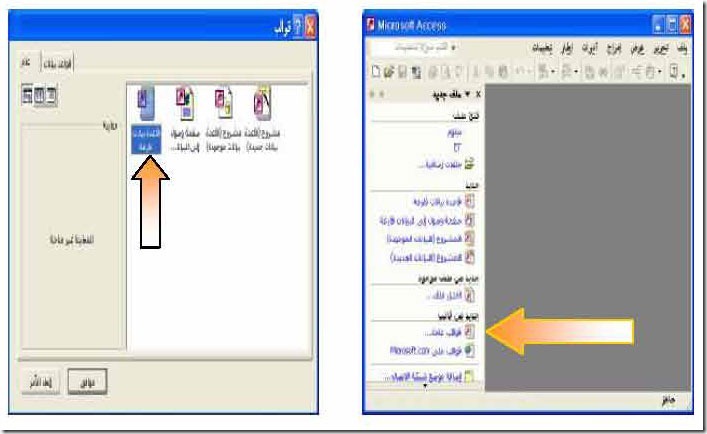



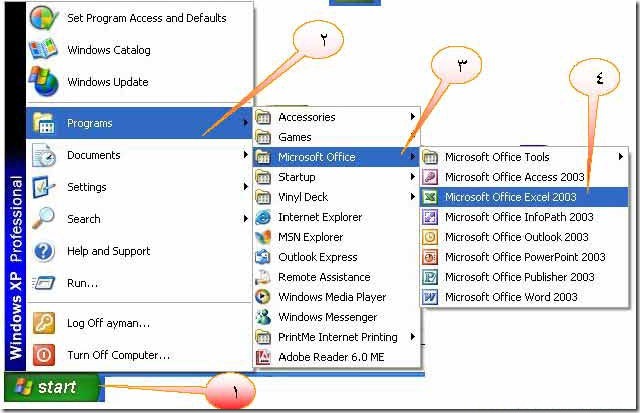
تعليقات
إرسال تعليق